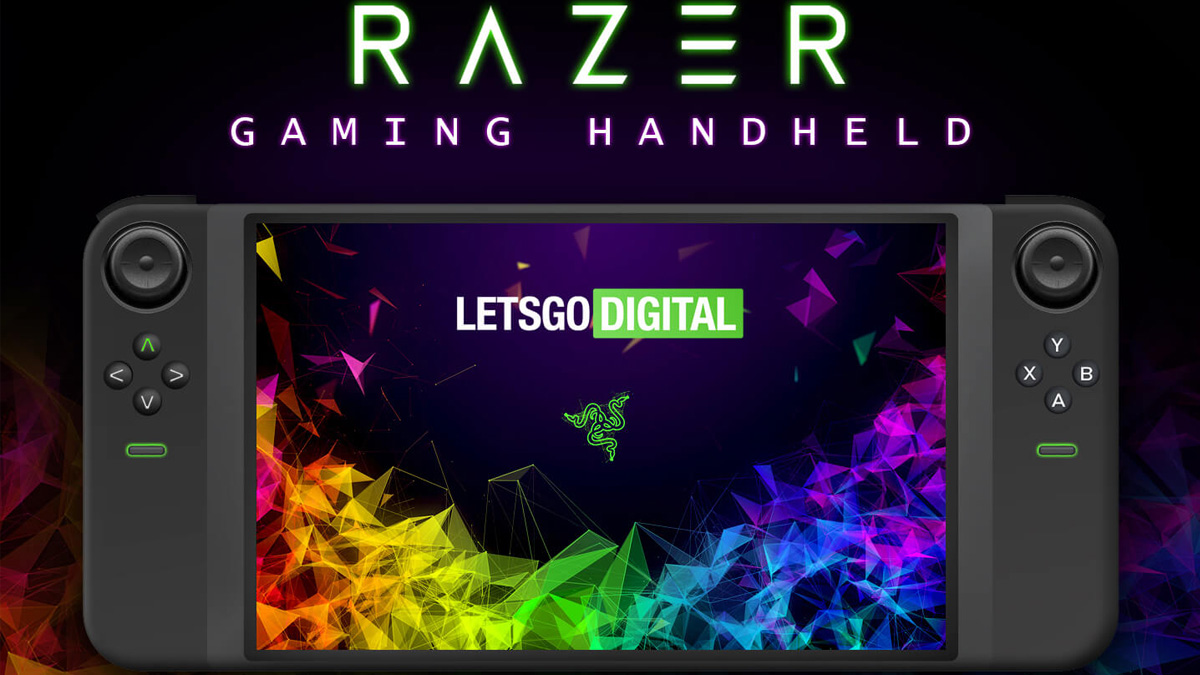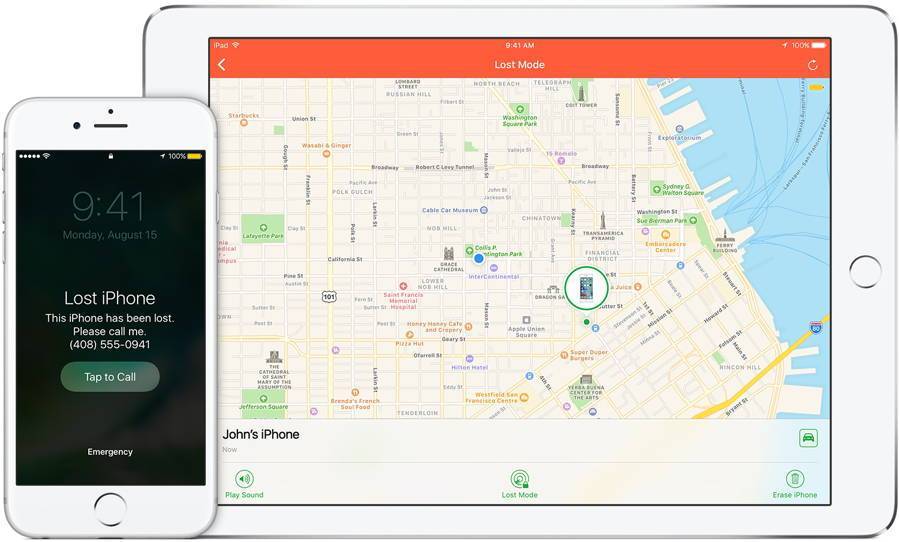Chromebook Tidak Akan Terhubung ke Hotel Wi-Fi – Apa yang Harus Dilakukan

Apakah Anda mengalami masalah aneh, tidak dapat terhubung ke jaringan Wi-Fi di hotel tempat Anda menginap? Anda tidak sendiri. Chromebook dapat mengalami masalah koneksi nirkabel, di mana koneksi terputus setiap beberapa detik atau menit. Terkadang, waktu koneksi habis setelah jumlah waktu yang berbeda, tergantung pada hotel mana yang Anda kunjungi.
Inilah yang dapat Anda lakukan untuk memperbaiki masalah yang membuat frustrasi ini.
Muat ulang Wi-Fi
Terkadang, semua aplikasi dan perangkat di luar sana mengalami masalah konektivitas. Ini mungkin terdengar sepele, tetapi solusi untuk masalah Anda mungkin sesederhana menyalakan dan mematikan Wi-Fi. Di sudut kanan bawah Chromebook Anda, navigasikan ke bilah status dan klik. Sekarang, pergilah ke Pengaturan. Di menu Pengaturan, gulir ke bawah hingga Anda melihat Koneksi internet menuju. Nonaktifkan koneksi Wi-Fi menggunakan tombol yang sesuai.
Jangan nyalakan Wi-Fi segera. Disarankan agar Anda mematikan Chromebook, biarkan seperti itu selama 5-10 menit, dan nyalakan kembali. Arahkan kembali ke halaman Pengaturan dan nyalakan Koneksi Wi-Fi.
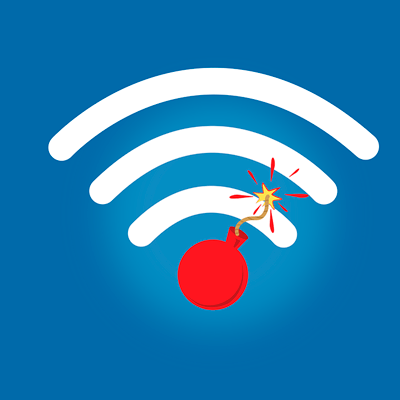
Reboot Router
Anda selalu dapat memanggil layanan kamar dan meminta mereka untuk me-reboot router. Ini hanya akan memakan waktu beberapa menit, yang seharusnya tidak menjadi masalah. Namun, jika ini tidak berhasil, coba atur ulang router di kamar Anda. Sebagian besar hotel memiliki ekstensi Wi-Fi untuk menyediakan koneksi yang lebih baik bagi kamar tamu mereka. Extender Wi-Fi ini pada dasarnya adalah router dan, sebagai router, mereka terkadang mengalami gangguan.
Setel ulang router / extender di kamar Anda dengan mencabutnya. Tunggu beberapa menit sebelum Anda menghubungkannya dan menyalakannya lagi.
Coba Jaringan Lain
Jika tidak ada solusi di atas yang membantu, Anda mungkin mengalami masalah yang lebih kompleks. Coba masuk ke jaringan lain dengan menavigasi ke Pengaturan Koneksi di sudut kanan bawah layar Anda. Jika Anda tidak memiliki jaringan lain di dekat hotel yang dimaksud, gunakan ponsel Anda untuk membuat hotspot. Setelah hotspot diatur, coba sambungkan Chromebook Anda ke sana, seperti yang Anda lakukan dengan jaringan nirkabel lainnya.
Jika ini berhasil, kemungkinan Chromebook Anda tidak akan terhubung ke jaringan nirkabel hotel karena alasan tertentu. Kemungkinan besar, ini karena masalah "Captive Portal". Jangan khawatir, karena ada solusi untuk masalah ini, meskipun pengaturan dan penggunaannya bisa sedikit membuat frustrasi.
Masalah Captive Portal
Beberapa Chromebook mungkin mengalami masalah dengan jaringan Wi-Fi publik. Seolah-olah perangkat tidak mempercayai keamanan jaringan publik, yang bisa sangat mengganggu.
Captive portal terlihat seperti mereka “membajak” koneksi Anda dengan mengarahkan Anda ke halaman koneksi mereka. Ini sebenarnya adalah fitur keamanan yang bagus dan solid yang ditawarkan oleh banyak tempat umum, seperti bandara, kedai kopi, dan lobi hotel. Namun, Chromebook mendeteksi pengalihan ini sebagai ancaman keamanan, menyebabkan mereka melarang Anda menghubungkan ke Wi-Fi hotel Anda, atau setidaknya tidak memungkinkan Anda menjelajah saat terhubung ke sana. Portal yang cenderung digunakan hotel mengarahkan Anda dari halaman yang tidak aman ke portal yang dimaksud, setiap beberapa detik. Kapan pun dialihkan ke portal ini, Chromebook Anda menganggap pengalihan tersebut sebagai ancaman keamanan, lagi-lagi melarang Anda menghubungkan ke jaringan nirkabel. Ini adalah bagaimana sebagian besar jaringan Wi-Fi hotel diatur dan inilah mengapa masalah ini terjadi.
Jadi, jika Anda menjelajahi internet menggunakan Wi-Fi hotel, Anda akan membuka halaman web yang aman (seperti kebanyakan dari mereka) dan browser Chrome Anda akan menampilkan pesan "Situs ini tidak dapat dijangkau" yang ditakuti.
Coba segarkan halaman setiap kali Anda diarahkan kembali ke portal. Untuk sesaat, Anda akan dapat melihat halaman web yang ingin Anda kunjungi, hingga Anda diarahkan ke halaman portal hotel lagi.

Untungnya, ada ekstensi Chrome dengan fitur penyegaran otomatis. Anda tidak perlu tahu JavaScript untuk menggunakan aplikasi ini dan Anda tidak perlu terminal. Auto Refresh Plus adalah contoh yang baik dari ekstensi Chrome yang dapat mengatasi masalah ini.
Ekstensi ini berfungsi dengan memuat ulang URL portal. Namun, ekstensi melakukan ini setiap tiga detik, terlepas dari apakah Anda telah diarahkan ke portal atau tidak.
Bersiaplah untuk secara manual menghapus banyak pop-up windowsjuga. Ini bisa sangat mengerikan tetapi, sekali lagi, ini bisa menyelesaikan masalah dengan captive portal.
Powerwash
Jika tidak ada metode di atas yang berhasil, Anda mungkin ingin melakukan powerwash, yang pada dasarnya berarti melakukan reset pabrik di Chromebook Anda. Sebelum melakukan ini, pastikan Anda telah mencadangkan semua yang Anda butuhkan.
Setelah yakin ingin melakukan powerwash, navigasikan ke Pengaturan menu di Chromebook Anda. Gulir ke bawah dan pilih Maju. Di bagian Tingkat Lanjut, Anda akan melihat Powerwash menu. Memilih Powerwash> Mulai ulang. Di kotak yang muncul, pilih Powerwash> Lanjutkan. Sekarang, ikuti langkah-langkahnya dan lakukan powerwash.
Kembali online
Chromebook dikenal mengalami masalah konektivitas di hotel, tetapi perbaikannya biasanya hanya memuat ulang Wi-Fi cepat dan memulai ulang perangkat. Tentu saja, Anda harus me-restart router, untuk berjaga-jaga. Jika Anda mengalami masalah portal captive, ekstensi browser mungkin solusinya. Jika masalah berlanjut, lakukan powerwash. Tentu saja, Anda selalu dapat menghubungi Chromebook dukungan teknis.
Sudahkah Anda mengalami masalah ini juga? Di hotel manakah Anda menginap? Apakah Anda berhasil menyelesaikan masalah? Jangan ragu untuk membicarakannya di bagian komentar di bawah.